Das Werkzeug unterstützt das Generieren von Grundrissen, Tragwerksplänen, Deckenplänen und Flächenplänen aus den im Projekt vorhandenen Ebenen.
Mehrere Ansichten können gleichzeitig erstellt werden, Ansichtsvorlagen darauf angewandt und Bildausschnitte dafür ausgewählt werden. Von den erstellten Ansichten können auch weitere, abhängige Ansichten erstellt werden.
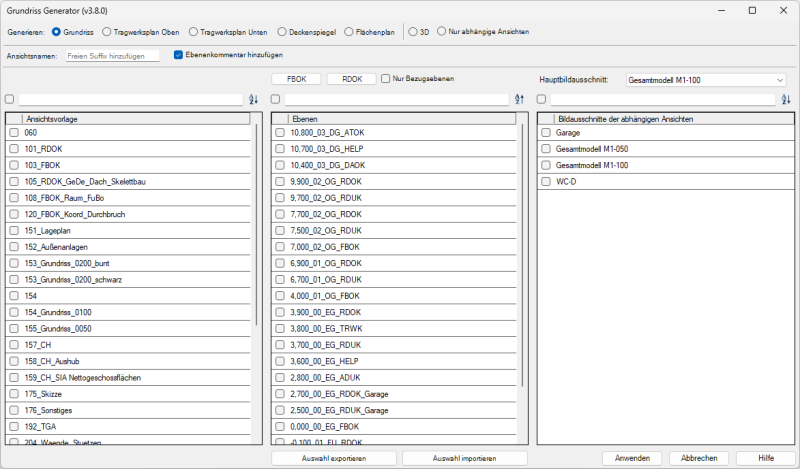
Das manuelle Erzeugen von Ansichten auf Basis von Ebenen kann sich in Revit durchaus aufwändig gestalten. Vor allem in großen Projekten, wo z.B. Grundrisse auf mehrere Pläne aufgeteilt werden müssen, kann das Anlegen von Ansichten mit entsprechenden Voreinstellungen für Rohbaupolier-, Ausbau- und Tragwerksplanung zur Sisyphos-Aufgabe geraten.
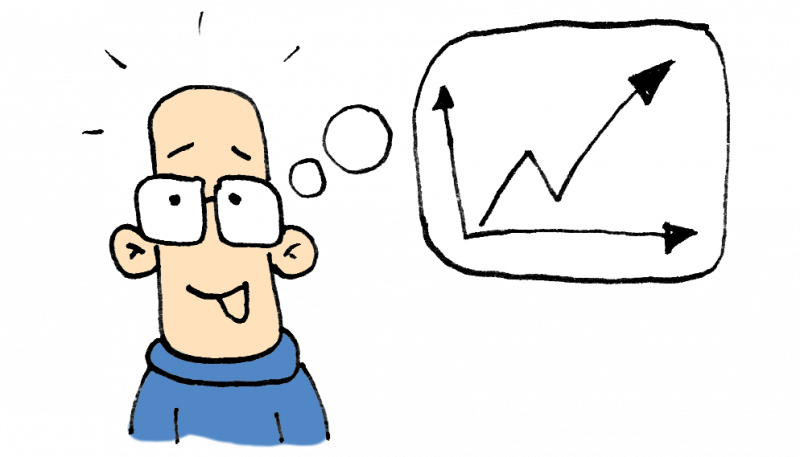
- Stapelverarbeitung - mehrere Ansichten gleichzeitig generieren
- Vordefinierte Ansichtsvorlagen verwenden
- Ansichtsnamen werden automatisch erzeugt
Mit diesem Add-In können Sie:
- Ansichten unterschiedlicher Ansichtstypen generieren
- Abhängige Ansichten der soeben generieretn Ansichten erzeugen
- Abhängige Ansichten von bereits im Modell vorhandenen Ansichten erzeugen
Es stehen sechs verschiedene Modi zum Generieren zur Verfügung. Navigieren Sie mit Hilfe der Registerkarten durch die Modi um weitere Informationen zum jeweiligen Modus zu erhalten.
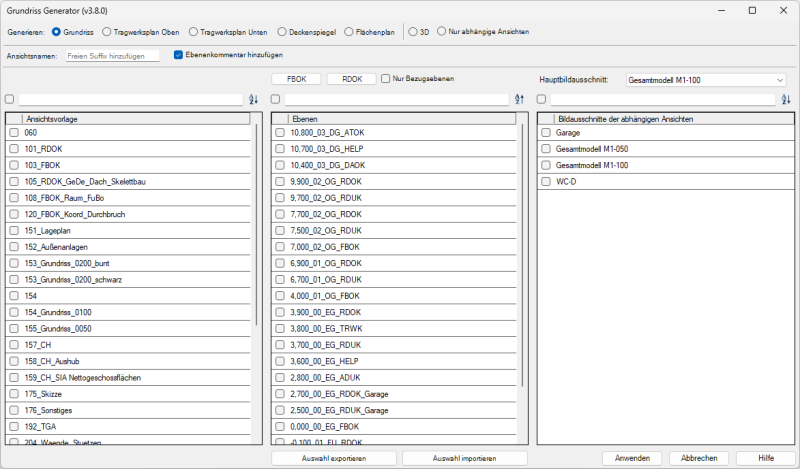
Im Modus Grundriss können Sie neue Grundriss-Ansichten im Modell generieren.
Folgende Einstellungen werden auf die generierten Ansichten angewendet:
- Ansichtsvorlage laut Benutzerauswahl
- Ebene laut Benutzerauswahl
- Hauptbildausschnitt laut Benutzerauswahl
- Ansichtsnamen
Die Tabell Bildausschnitte der abhängigen Ansichten bietet die Option, für die generierten Ansichten weitere, abhängige Ansichten zu erzeugen.
Es sind beliebig viele Ansichtsvorlagen, Ebenen und Bildausschnitte wählbar.
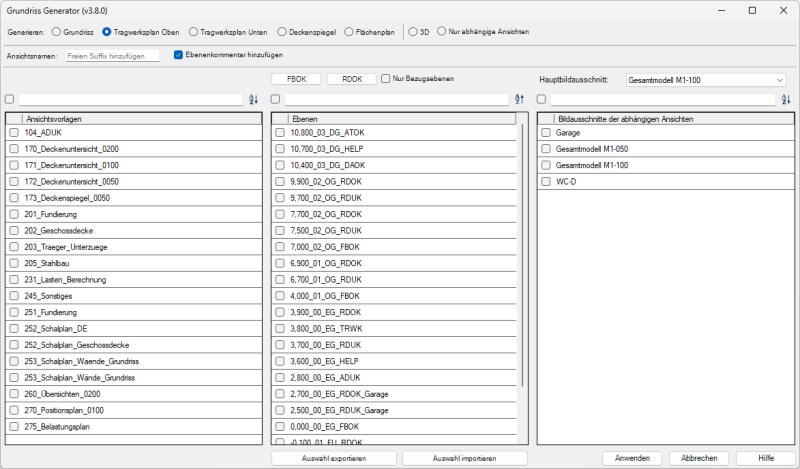
Im Modus Tragwerksplan Oben können Sie neue Tragwerksplan-Ansichten im Modell generieren.
Folgende Einstellungen werden auf die generierten Ansichten angewendet:
- Familientyp: Ansichtsrichtung_oben
- Ansichtsvorlage laut Benutzerauswahl
- Ebene laut Benutzerauswahl
- Hauptbildausschnitt laut Benutzerauswahl
- Ansichtsnamen
Die Tabell Bildausschnitte der abhängigen Ansichten bietet die Option, für die generierten Ansichten weitere, abhängige Ansichten zu erzeugen.
Es sind beliebig viele Ansichtsvorlagen, Ebenen und Bildausschnitte wählbar.
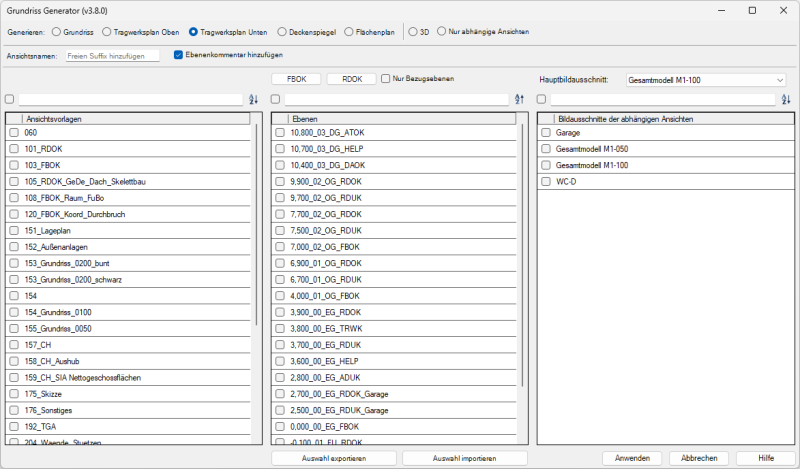
Im Modus Tragwerksplan Untenkönnen Sie neue Tragwerksplan-Ansichten im Modell generieren.
Folgende Einstellungen werden auf die generierten Ansichten angewendet:
- Familientyp: Ansichtsrichtung_unten
- Ansichtsvorlage laut Benutzerauswahl
- Ebene laut Benutzerauswahl
- Hauptbildausschnitt laut Benutzerauswahl
- Ansichtsnamen
Die Tabell Bildausschnitte der abhängigen Ansichten bietet die Option, für die generierten Ansichten weitere, abhängige Ansichten zu erzeugen.
Es sind beliebig viele Ansichtsvorlagen, Ebenen und Bildausschnitte wählbar.
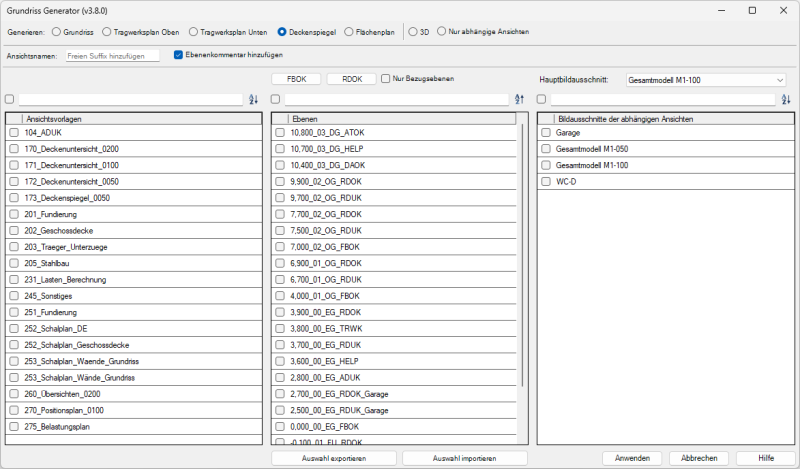
Im Modus Deckenspiegel können Sie neue Deckenspiegel im Modell generieren.
Folgende Einstellungen werden auf die generierten Ansichten angewendet:
- Ansichtsvorlage laut Benutzerauswahl
- Ebene laut Benutzerauswahl
- Hauptbildausschnitt laut Benutzerauswahl
- Ansichtsnamen
Die Tabell Bildausschnitte der abhängigen Ansichten bietet die Option, für die generierten Ansichten weitere, abhängige Ansichten zu erzeugen.
Es sind beliebig viele Ansichtsvorlagen, Ebenen und Bildausschnitte wählbar.
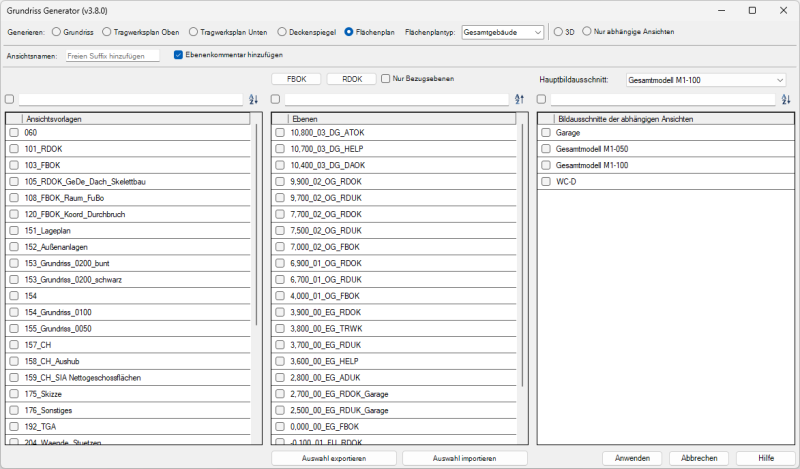
Im Modus Flächenplan können Sie neue Flächenpläne im Modell generieren.
Folgende Einstellungen werden auf die generierten Ansichten angewendet:
- Flächenplantyp laut Benutzerauswahl
- Ansichtsvorlage laut Benutzerauswahl
- Ebene laut Benutzerauswahl
- Hauptbildausschnitt laut Benutzerauswahl
- Ansichtsnamen
Die Tabell Bildausschnitte für weitere, abhängige Ansichten bietet die Option, für die generierten Ansichten weitere, abhängige Ansichten zu erzeugen.
Es sind beliebig viele Ansichtsvorlagen, Ebenen und Bildausschnitte wählbar.
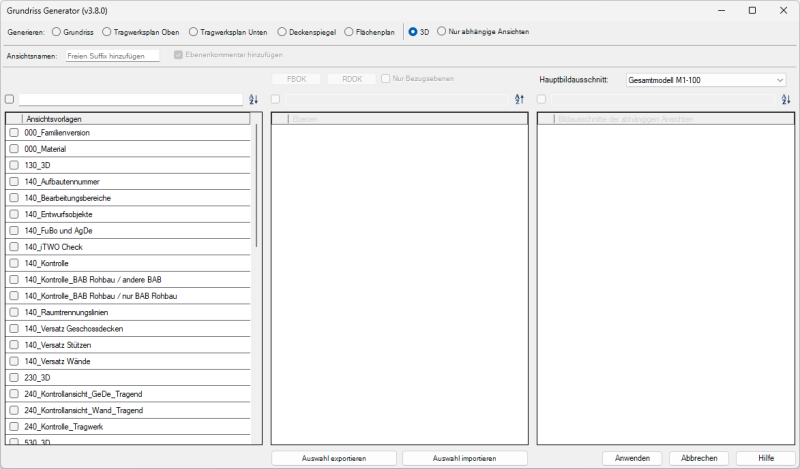
Im Modus 3D können Sie 3D-Ansichten generieren.
Folgende Einstellungen werden auf die generierten Ansichten angewendet:
- Bildausschnitt laut Benutzerauswahl
- Ansichtsname: Wie Ansichtsvorlage, optional kann ein freier Suffix hinzugefügt werden
Es sind beliebig viele Ansichtsvorlagen wählbar. Alle in diesem Modus nicht benötigten Bedienelemente sind ausgegraut. Abhängige Ansichten können in diesem Modus nicht erstellt werden.
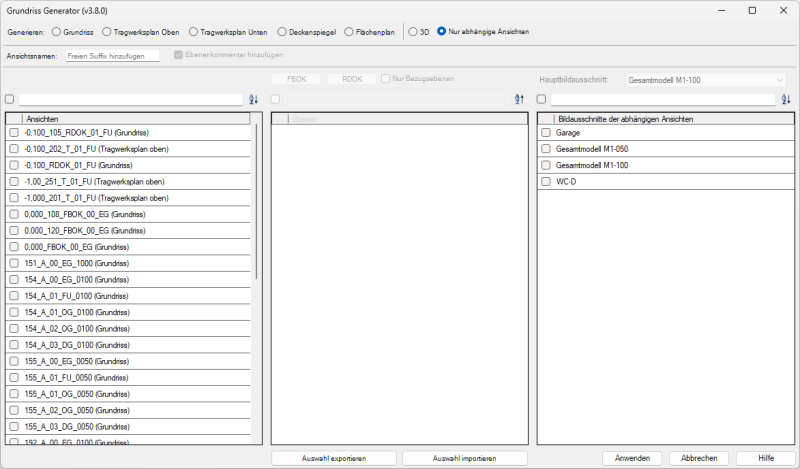
Im Modus Nur Abhängige Ansichten können Sie abhängige Ansichten von bereits im Modell bestehender Ansichten generieren.
Folgende Einstellungen werden auf die generierten Ansichten angewendet:
- Ansichten laut Benutzerauswahl
- Bildausschnitte der abhängigen Ansichten laut Benutzerauswahl
- Ansichtsnamen
Es sind beliebig viele Ansichten und Bildausschnitte wählbar.
Das Tool lässt sich über die Schaltfläche mit dem Namen Grundriss Generator aufrufen.
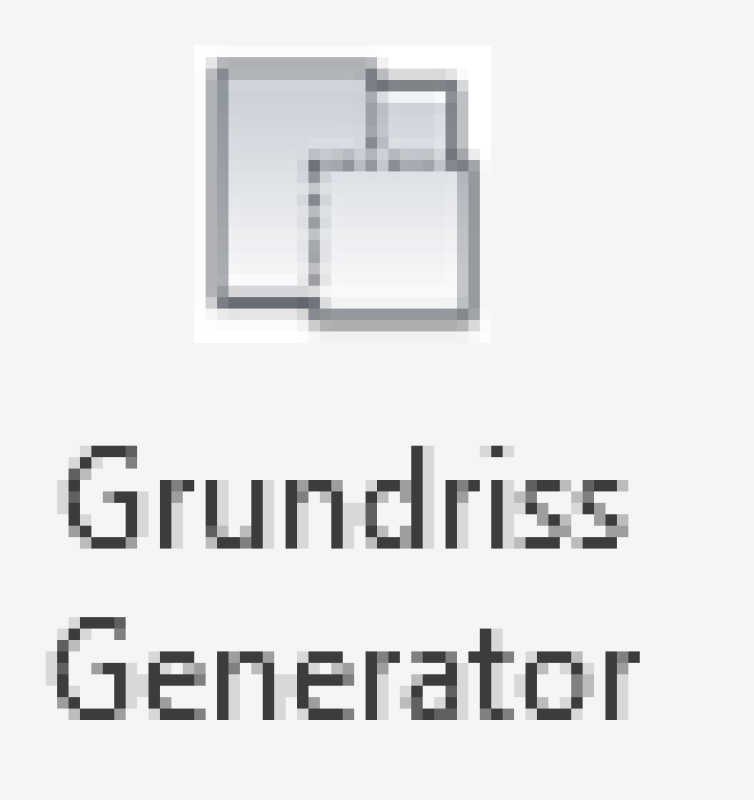
Nach dem Start öffnet sich ein neues Fenster - das User Interface. Bildausschnitte, Ansichtsvorlagen und Ebenen werden aus dem Projekt ausgelesen und in Tabellen angezeigt.
Sortieren, Filtern und Auswählen der Tabellenelemente
Die Tabellen verfügen über drei Bedienelemente:
- ein Kontrollkästchen um alle sichtbaren Elemente Aus-/Abzuwählen
- ein Eingabefeld zum Filtern der Elemente
- eine Schaltfläche zum Umschalten der Sortierrichtung
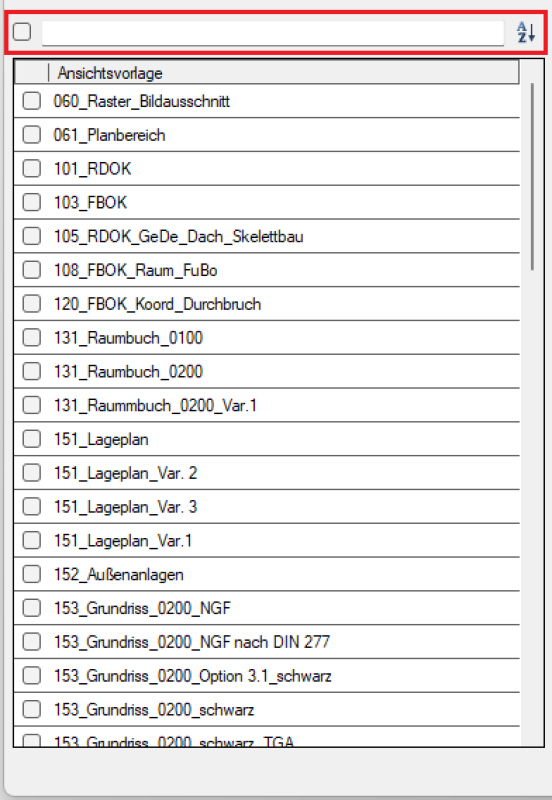
Während die Tabellen für Ansichtsvorlagen und Bildausschnitte alphabetisch sortiert werden, erfolgt die Sortierung von Ebenen nach ihrer Höhe. Die Sortierrichtung kann über die entsprechende Schaltfläche zwischen aufsteigend und absteigend umgeschaltet werden.
Die Tabellen können anhand von Benutzereingaben gefiltert werden. Das Filtern erfolgt sowohl durch das Hinzufügen von Zeichen in das Eingabefeld, als auch durch das Entfernen von Zeichen aus dem Eingabefeld.
Das Kontrollkästchen zum Aus-/Abwählen aller Elemente steuert stets nur die Elemente, die aktuell sichtbar sind. Dies bietet Ihnen die Möglichkeit einen Filterbegriff in das Eingabefeld einzutragen und anschließend alle gefilterten Elemente mit einem Klick auszuwählen.
Die Ebenen-Tabelle verfügt über drei zusätzliche Schnellfilter-Bedienelemente:
- FBOK
- RDOK
- Nur Bezugsebenen (Geschossebenen)
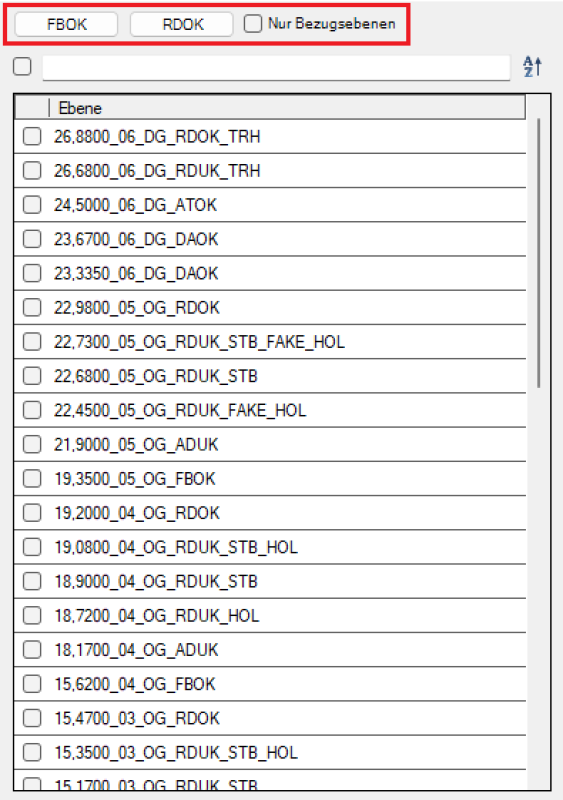
Auswahl des Plantyps

In der Zeile Generieren stehen folgende Plantypen zur Auswahl:
- Grundriss
- Tragwerksplan Oben (Familientyp: Ansichtsrichtung_oben)
- Tragwerksplan Unten (Familientyp: Ansichtsrichtung_unten)
- Deckenspiegel
- Flächenplan
Zusatzfunktion:
- Nur Abhängige Ansichten
Hier wird keine Hauptanicht generiert. Mit dieser Funktion können abhängige Ansichten, von bereits im Modell vorhandener Ansichten, erzeugt werden.
Ansichtsnamen

In der Zeile Ansichtsnamen gibt es die Möglichkeit dem Ansichtsname einen Suffix zuzuweisen. Standardmäßig ist das Übernehmen des Ebenenkommentars aktiviert. Das Ebenenkommentar entspricht dabei jenem Teil des Ebenennamens, der hinter dem Ebenentyp (z.B. RDOK) steht.
Ein zusätzlicher, freier Suffix kann durch Eingabe in das Textfeld hinzugefügt werden.
Beispiel:
Wir erstellen eine Ansicht für Ebene 0.000_00_EG_FBOK_Hauptgebäude.
Wir schließen das Ebenenkommentar (= Hauptgebäude) mit ein und ergänzen den freien Suffix Übersicht.

Die generierte Ansicht erhält somit den Namen:
155_A_00_EG_0050_Hauptgebäude_Übersicht
Werden auch abhängige Ansichten erzeugt erhalten diese den Namen :
155_A_00_EG_0050_Hauptgebäude_Übersicht_Bildaussschnitt
Im Abschnitt Nomenklatur der Ansichten werden Ansichtsnamen im Detail erläutert.
Grundrisse generieren
Während des Generierens werden
1. Grundrisse auf Basis der ausgewählten Ebenen erstellt und ein ausgewählter Hauptbildausschnitt (z.B. Gesamtgebäude) festgelegt
2. Abhängige Grundrisse erstellt und Unterbildausschnitte (z.B. Bauabschnitte) festgelegt
3. Die Grundrisse umbenannt und die zuvor ausgewählten Ansichtsvorlagen auf die Grundrisse angewandt
Beispiel: Grundrissgenerierung aus den folgenden Benutzereingaben.
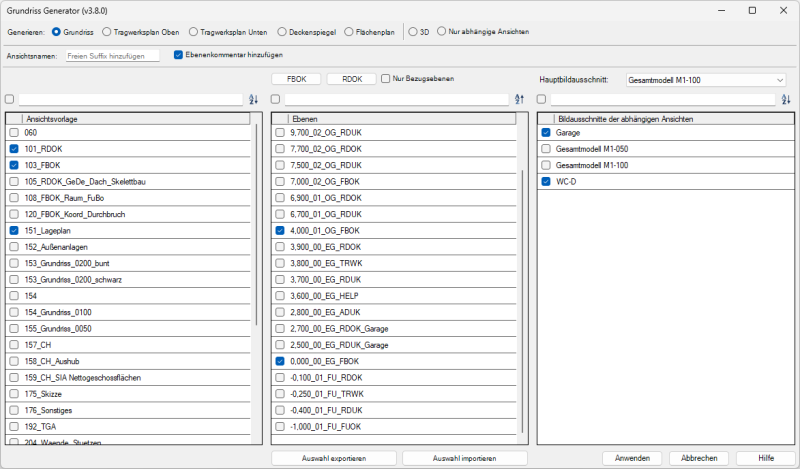
Nach dem Klick auf die Schaltfläche „Anwenden“ werden die entsprechenden Ansichten generiert. Anschließend wird ein Bericht erstellt, in dem der Benutzer die Namen der neu erstellten Pläne sehen kann. In diesem Fenster können Plannamen ausgewählt und kopiert werden.
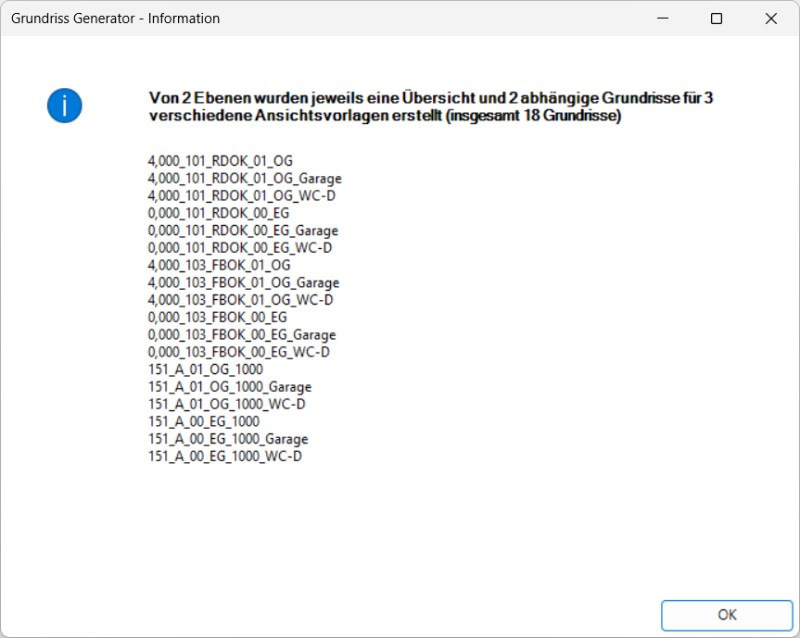
Das Ergebnis in Revit:
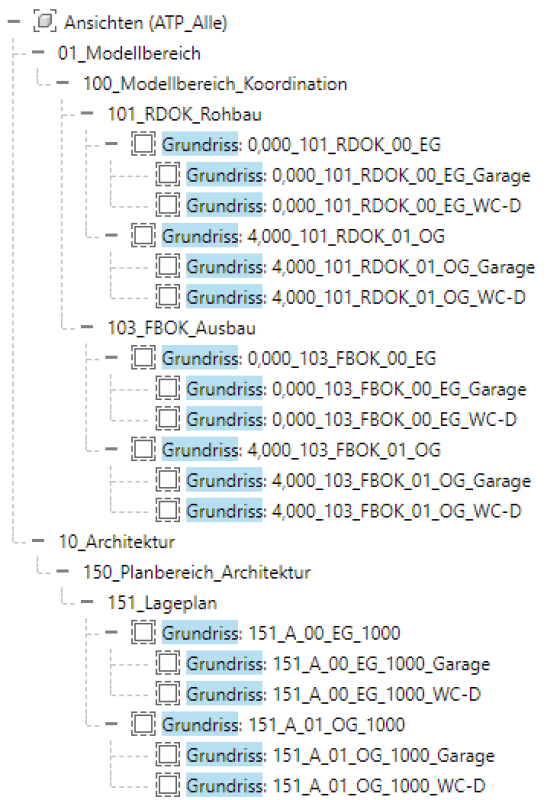
Einstellungen der Benutzer können nun in einer JSON-Datei gespeichert werden. Laden Sie diese Datei, um den Prozess der Ansichtserstellung zu beschleunigen.
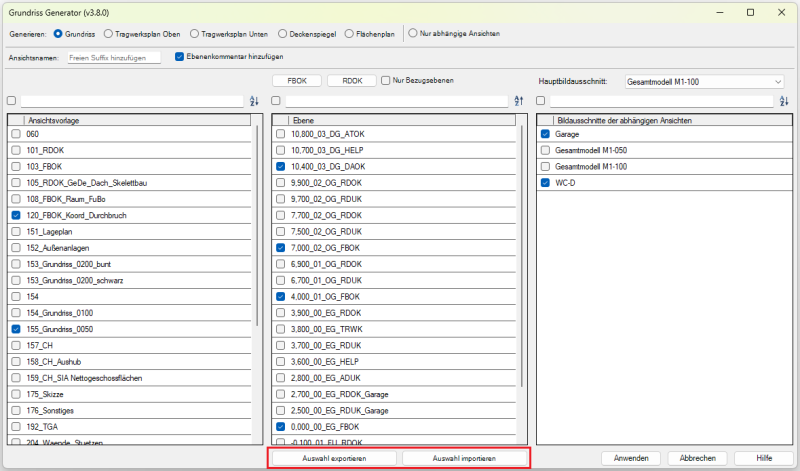
Die Einstellungsdatei kann vom Benutzer bearbeitet werden.
Wenn das Element, das der Benutzer in der Einstellungsdatei geschrieben hat, im aktuellen Projekt nicht existiert, wird ein Dialogfenster angezeigt.
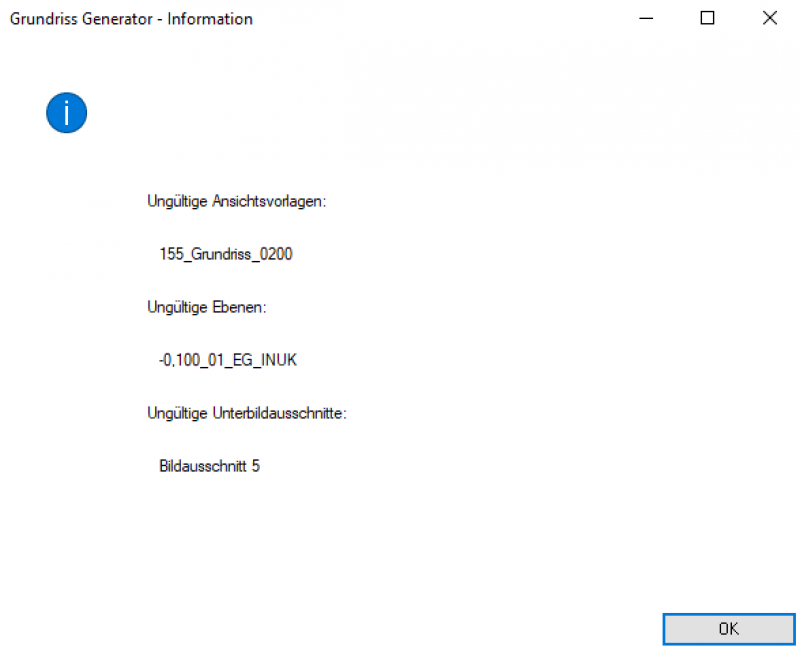
Basierend auf dem Wert des Parameters 000_150_Fachbereich wird zwischen folgenden zwei Benennungssystemen unterschieden:
1. Wenn der Wert des Parameters 000_150_Fachbereich mit ''01_Modellbereich'' ausgefüllt wurde, ergibt sich daraus ein Ansichtsname nach folgendem Schema:
Ansichtsname = A_B_C
A: Teil des Ebenennamens (Höhenbezug): -1,000_01_FU_FUOK
B: Namensteil aus angewandter Ansichtsvorlage : 120_FBOK_KoordDurchbruch
C: Teil des Ebenennamens: -1,000_01_FU_FUOK
Beispiel für den Ansichtsnamen, der sich aus eben erklärten Schema zusammen setzt: -1,000_120_FBOK_01_FU
2. Wenn der Wert des Parameters 000_150_Fachbereich nicht ''01_Modellbereich" ist:
Ansicht Name = A_B_C_D
A: Teil des Parameters 000_000_150_Ansichtgruppe : 155_grundiss_0050
B: Teil des Parameters 000_000_150_Fachbereich): 10_Architektur
C: Teil des Ebenennamens: -1,000_01_FU_FUOK
D: Teil des Ansichtsmaßstabs: 1:50
Ansicht Name Beispiel: 155_A_01_FU_0050
Abhängige Ansichten erhalten den Namen des Bildausschnittes als Suffix:
Beispiel: 155_A_01_FU_0050_Bildausschnittname
Sollen das Ebenenkommentar und ein freier Suffix hinzugefügt werden ergibt sich folgende Systematik:
Beispiel: 155_A_01_FU_0050_Ebenenkommentar_Freier Suffix_Bildausschnittname
Das Tool gibt keine Fehlermeldung aus, wenn bereits eine Ansicht mit demselben Namen existiert. Stattdessen wird eine Klammer mit einer Nummer an den Ansichtsnamen angehängt, um die neu erstellte Ansicht als Duplikat einer anderen Ansicht zu kennzeichnen:
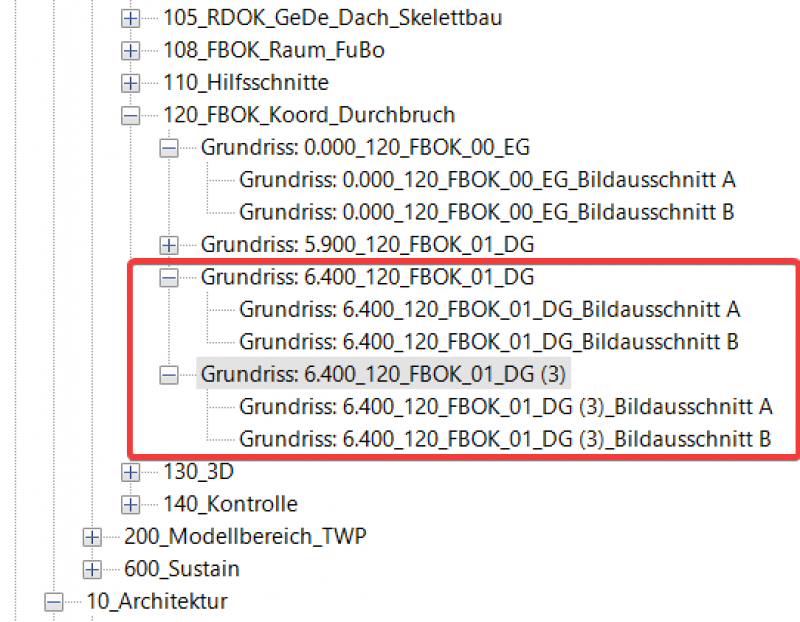
Das Werkzeug ist auf ein Arbeiten mit dem Revit-Pro-Content von Plandata ausgelegt: Nomenklatur von Plänen und Ansichten entsprechend Plandata-BOA-Standard.
Fehlende Bildausschnitte und/oder Ansichtsvorlagen
Das Revit-Dokument muss mindestens einen Bildausschnitt und eine Ansichtsvorlage enthalten. Sonst wird eine Fehlermeldung beim Starten des Tools generiert:
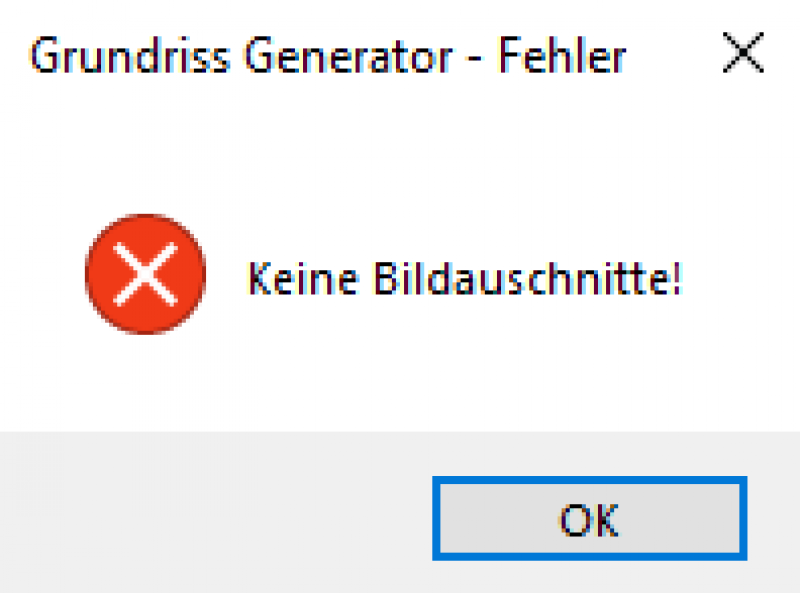
Zu wenig ausgewählte Ebenen und/oder Ansichtsvorlagen
Vor dem Klick auf die Schaltfläche OK sind mindestens 1 Ebene und 1 Ansichtsvorlage auszuwählen. Sonst wird folgende Fehlermeldung angezeigt:
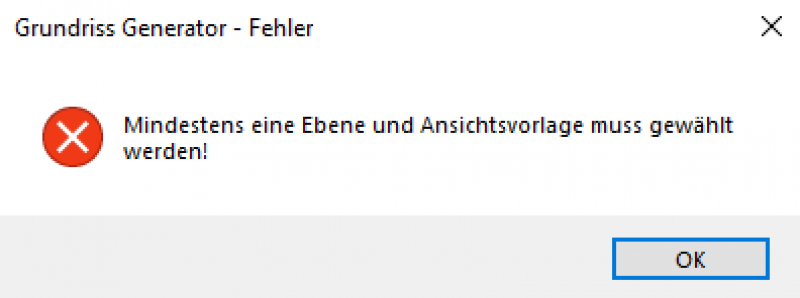
Bei Problemen, Fragen und für Ideen und Anregungen wenden Sie sich gerne an unseren Kundendienst. Wir freuen uns auf Ihre Verbesserungsvorschläge!
3.8.0.0
- Neue Funktionen:
- Flächenpläne erstellen
- Nur abhängige Ansichten erstellen
- 3D-Ansichten erstellen
- Schnellfilter für Ebenen: FBOK, RDOK, Bezugsebenen
- Ansichtsnamen: freien Suffix hinzufügen, Ebenenkommentar hinzufügen
- Allgemein
- Willkommensbildschirm hinzugefügt - dieser Informiert auch über neue Versionen.
- Schaltfläche "Hilfe" führt nun direkt zum BIMpedia-Artikel.
- Fehler behoben:
- Ansichtsvorlagen für Tragwerkspläne werden nun für Ansichtsrichtung oben und unten korrekt angezeigt.
- Ansichtsvorlagen für Tragwerkspläne werden nun für Ansichtsrichtung oben und unten korrekt angezeigt.